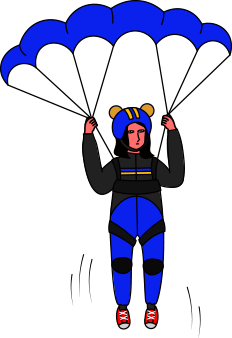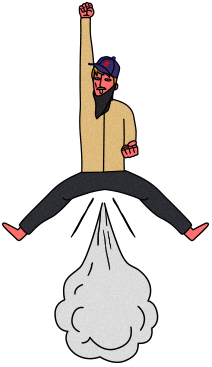글자 수 세기 (줄세기, 바이트, 단어 수 세기, 대소문자 변환기)
이력서, 자소서, SEO 등 글자 수 세기가 필요한 곳에 많이 사용해주세요
- 공백 제외 : 0
- 공백 포함 : 0
- 단어 : 0
- 줄 : 0
글자 수 세기, 글자 수 계산하기
글자 수 세기는 텍스트의 총 글자 수를 계산하는 작업을 말합니다. 주어진 텍스트의 길이를 측정하고 제한된 공간 및 양식 내에 맞출 수 있는지 확인하는 데 도움이 됩니다.
글자 수 세기는 일반적으로 모든 문자를 포함하여 계산됩니다. 즉, 알파벳, 숫자, 구두점, 공백, 특수 문자 등 모든 문자가 글자 수에 포함됩니다. 일부 도구나 텍스트 편집기에서는 공백이나 구두점을 제외하고 글자 수를 세는 옵션을 제공하기도 합니다. 이 경우에는 각 도구나 편집기의 설정에 따라 다를 수 있습니다. 또한 영문과 한글은 다르기 바이트가 때문에 반드시 확인해야하는 경우가 많습니다. 저희가 제공하는 글자 수 세기는 글을 쓰다보면 체크해야 하는 줄과 단어수를 체크할 수도 있습니다.
글자 수 세기는 다양한 상황에서 유용하게 활용될 수 있습니다. 예를 들어, 글자 수 제한이 있는 이력서, 자기소개서, 디자인이 되어있는 문서에 텍스트를 입력하는 등 텍스트 필드 작성 시에 제한 내에 텍스트를 맞추기 위해 글자 수를 체크하고 조정할 수 있습니다. 또한, 소셜 미디어의 글자 수 제한에 맞게 짧고 간결한 메시지를 작성하는 등의 용도로도 활용될 수 있습니다.
글자 수 세기가 필요한 상황
글자 수를 세는 이유는 다양합니다.
- 제한된 공간에 맞추기 - 이력서, 자기소개서
글자 수 제한이 있는 경우, 글자 수를 세는 것은 텍스트를 주어진 공간 내에 맞출 수 있는지 확인하기 위해 중요합니다. 예를 들어, 자소서, 에세이 또는 이메일과 같은 문서는 주어진 글자 수 제한을 준수해야 합니다. 글자 수를 세면서 텍스트를 조정하고 요약하여 제한 내에 맞출 수 있습니다. - 효과적인 의사소통 - PPT 및 디자인 필드에 맞춘 글 제공
정보를 전달할 때나 직관적인 설명이 필요할 때, 핵심을 전달할 때 등 사무적, 감성적인 카피를 위해서 글자 수를 세어 텍스트를 간결하고 명확하게 작성하는 것은 중요합니다. 제한된 글자 수 내에서 중요한 내용을 전달하려면 불필요한 어구나 반복을 줄여야 합니다. 글자 수를 세는 것은 효과적인 정보 전달을 위해 필요한 요소입니다. - 독자 편의성 - 글압 및 포스팅
글자 수를 세는 것은 독자의 시간과 관심을 고려하는 중요한 요소입니다. 글압을 느낀다고 표현할 정도로 긴 문장이나 부담스럽게 길게 작성된 텍스트는 독자의 흥미를 잃게 할 수 있습니다. 글자 수를 세면서 텍스트를 간결하게 유지하면 독자가 내용을 더 쉽게 이해하고 읽을 수 있습니다. - 검색 엔진 최적화(SEO)
인터넷 기사, 블로그 게시물 또는 웹 페이지를 작성할 때, 글자 수는 검색 엔진 최적화를 고려할 때 중요한 요소입니다. 일반적으로 타이틀 및 디스크립션을 작성하는데 글자 수가 일정한 범위에 있어야 검색 엔진에 더 잘 인식되고 노출될 가능성이 높아집니다.
다양한 글자 수 계산 방법
다양한 글자 수 세기 도구를 소개합니다.
- Word Counter (https://wordcounter.net/)는 텍스트를 붙여넣거나 직접 입력하여 글자 수, 단어수, 문장수, 자주 사용되는 단어 등을 확인할 수 있습니다. 또한, 읽기 시간과 텍스트의 통계적 분석도 제공합니다. 다만 한글에 적합하진 않습니다.
- Character Count Online (https://charactercountonline.com/)은 텍스트의 글자 수, 단어수, 문장수, 공백 수 등을 실시간으로 계산해 줍니다. 데스크톱 기준 좌측에 표시된 화면은 매우 편리하게 던어를 확인할 수 있습니다. 또한, 텍스트 분석을 통해 가장 긴 단어, 가장 긴 문장, 가장 자주 사용되는 단어 등을 보여줍니다.
- Online Text Tools (https://www.textfixer.com/tools/online-word-counter.php)에서는 텍스트를 붙여넣거나 직접 입력하여 글자 수, 단어수, 문장수, 공백 수 등을 확인할 수 있습니다. 또한, 대소문자 변환, 문자 치환, 공백 제거 등 다양한 텍스트 조작 기능도 제공합니다. 다만, 다른 툴에 비해 전반적으로 아쉬운 인터페이스를 제공합니다.
- Google Docs/Sheets: Google Docs나 Google Sheets를 사용하면 텍스트를 작성할 때 글자 수를 실시간으로 확인할 수 있습니다. "도구" 메뉴에서 "단어 세기"를 선택하면 문서 또는 시트의 글자 수와 단어수를 확인할 수 있습니다. 워드를 사용하며 많이들 쓰고 있을거라 생각합니다.
- Microsoft Word/Excel: Microsoft Office의 Word나 Excel에서도 텍스트의 글자 수를 확인할 수 있습니다. "도구 모음"에서 "단어 세기" 또는 "통계"를 선택하면 문서나 시트의 글자 수와 단어수를 확인할 수 있습니다.
글자 수 세기가 필요한 분들을 위해 글자 수 세기 기능을 만들었습니다. 이력서, 자기소개서, SEO 등 글자 수 확인이 필요한 곳에 글자 수 세기가 사용되고 있다는 걸 알고 있습니다. 편의를 위해 제작된 글자 수 세기를 많이 이용해주세요. 감사합니다.
글쓴사람
-

김민서